Proxy je nutně systém, který je umístěn mezi vaším počítačem a počítačem, ke kterému se chcete připojit. Při použití proxy serveru prochází webový provoz přes proxy server na cestě k cílové adrese na jiném serveru. Požadavek se poté vrátí přes cílový server přes stejný proxy server, který vám zobrazuje webovou stránku.
Zde je několik věcí, které pro vás proxy může udělat.
- První výhodou a tou, která každého zaujme, je to, že skryje vaši skutečnou IP adresu před všemi weby nebo servery, které navštívíte. Tímto způsobem server nemůže zjistit vaši skutečnou polohu. Pokud se vám tohle opravdu líbí, myslím, že jste na nějaké záludné věci. Jen se snažte nedostat do vězení.
- Dále jej můžete použít k přidání nebo porušení pravidel vaší sítě! Můžete navštívit některé webové stránky, které mohly být blokovány vaším správcem sítě, nebo přidat webové stránky na „černou listinu“, které nechcete, aby uživatelé sítě navštěvovali.
- Konečně servery proxy také „ukládají do mezipaměti“ neboli v podstatě ukládají určité množství dat z navštívených webových stránek. Co to dělá? Pokud navštívíte webovou stránku a data z ní se uloží a navštívíte ji příště, váš systém může zobrazit webovou stránku přímo z uložených dat! Nebude ani vyžadováno připojení k serveru.
Takže to je v podstatě to, co proxy dělá. Výsledkem toho všeho je, že váš systém a síť jsou mnohem bezpečnější, rychlejší a zkracuje se doba odezvy.
Squid Proxy Server
Nyní, když jsme pochopili dohodu s proxy, pojďme mluvit o Squid. Squid Proxy Server je plně vybavený proxy server, který je v komunitě Linuxu opravdu oblíbený. To proto, že má vše, co lze od programu svého druhu chtít.
Squid podporuje všechny hlavní protokoly. První z nich, HTTP (Hyper-Text Transfer Protocol), který vám přináší webové stránky, které navštěvujete. Dále FTP (File Transfer Protocol), který je zodpovědný za všechny druhy stahování a nahrávání. Navíc ukládá data SSL (Secure Sockets Layer). Je to protokol, který zajišťuje bezpečné připojení. Nakonec také ukládá data DNS (Domain Name System), která získá IP adresu navštívených webových stránek. Díky tomu je doba odezvy ještě rychlejší.
Pro začátečníky to může být trochu ohromující, ale pokud si všimnete prostřednictvím popisů, v podstatě to pokrývá vše, co děláte na internetu.
Nyní začněme s instalací.
Nainstalujte a nakonfigurujte Squid Proxy v Ubuntu, Debianu a Mintu
Krok 1 – Instalace a spuštění služeb.
Nejprve aktualizujte svůj systém. To není absolutně nezbytné, ale je to osvědčený postup.
sudo apt-get update
Nyní nainstalujte Squid.
sudo apt-get install squid
Nyní musíte službu spustit a povolit. Zadejte tedy tyto kódy:
sudo systemctl start squid
sudo systemctl enable squid
Nyní k testování (opět dobrá praxe):
sudo systemctl status squid
Výstup by měl vypadat nějak takto.
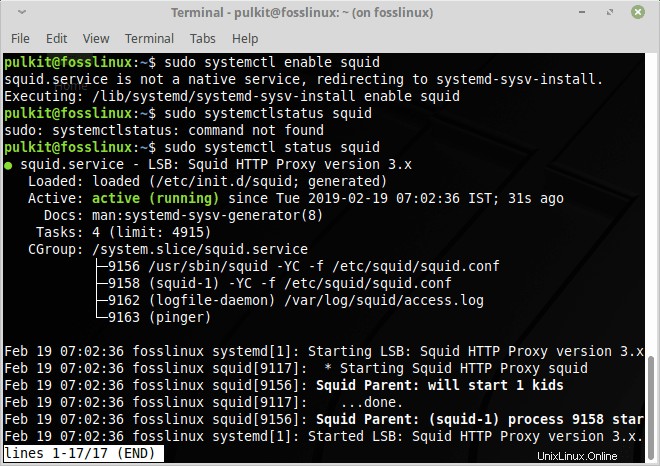
Kéž by to bylo tak snadné. ale není. Ve výchozím nastavení není nastavení Squid správně nakonfigurováno, takže jej před použitím budeme muset nakonfigurovat. Pojďme se tedy podívat, co je potřeba udělat.
Krok 2 – Změna výchozího portu
Nyní otevřete konfigurační soubor Squid pomocí libovolného textového editoru, který vám vyhovuje. Pro Ubuntu je výchozí nastavení Gedit, pro Mint Xed. Doporučuji používat Gedit. Pokud jej nemáte, můžete jej nainstalovat pomocí následujícího příkazu:
sudo apt-get install gedit
Nyní otevřete soubor:
sudo gedit /etc/squid/squid.conf
Ukázkový výstup
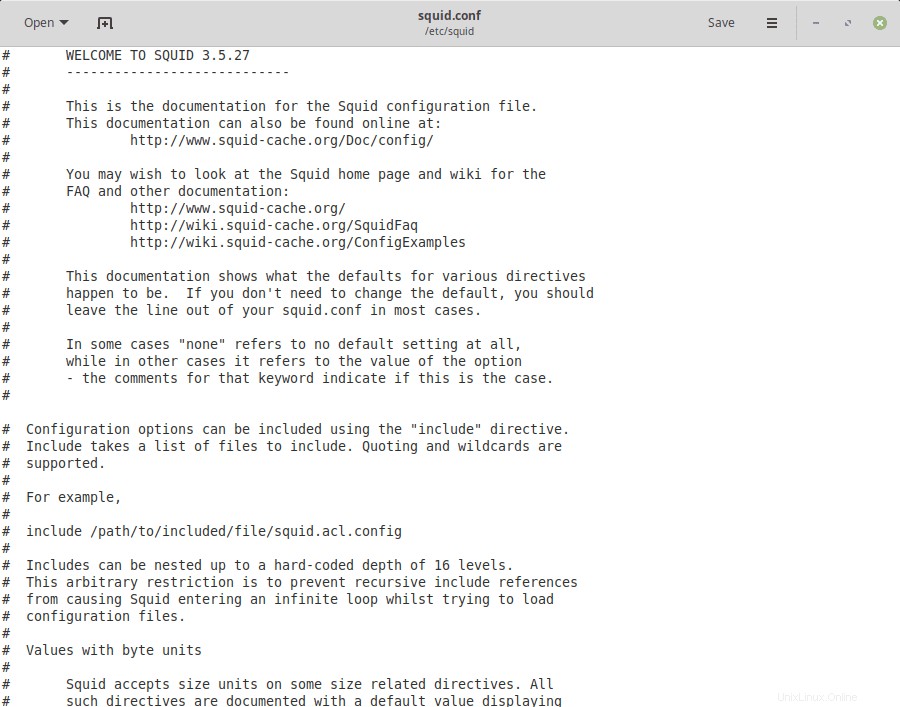
Nyní se podívejte nahoru, nebo ještě lépe, použijte funkci hledání k nalezení řádku, který má „http_port 3128“. Funkci hledání můžete použít stisknutím CTRL + F v Gedit (a ve většině ostatních grafických textových editorů). Výchozí port Squid je 3128 a doporučujeme jej změnit, jinak by váš systém mohl být trochu zranitelný vůči útokům.
Vyměňte tedy 3128 za port, který chcete. Nezapomeňte si toto číslo portu vyhledat na internetu, jinak byste mohli překrývat port nějakého jiného důležitého protokolu. Jako příklad používáme 8888.
Ukázkový výstup
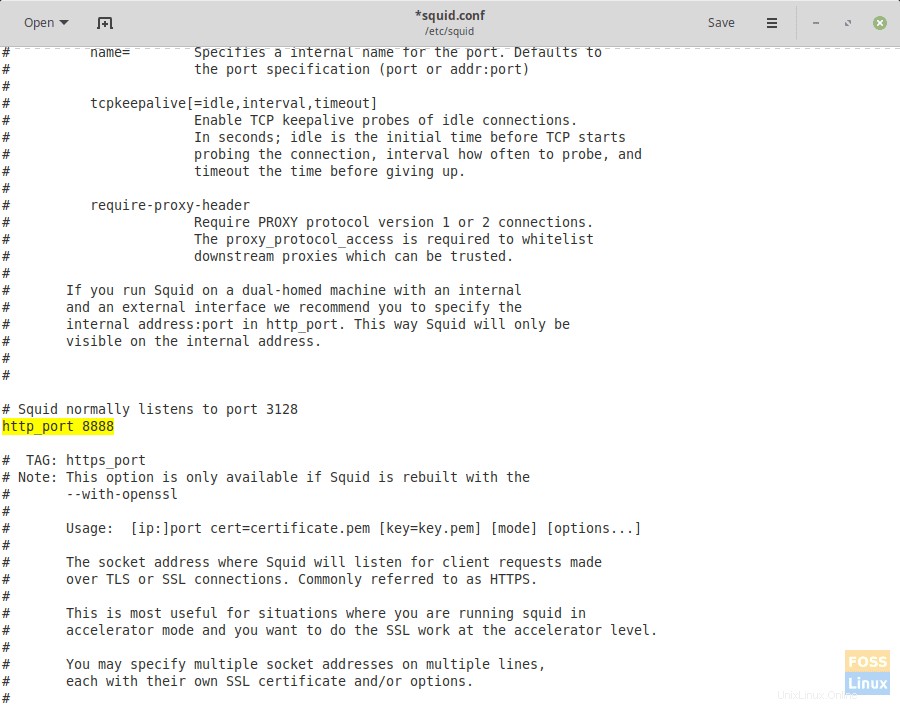
Krok 3 – Řízení seznamů řízení přístupu
Tolik k té jednodušší části. Nyní musíme do konfiguračních souborů přidat pravidla, která určují, kteří uživatelé mají povolen přístup do systému a kteří ne.
Nejprve upřesníme rozsah sítě. Najděte řádek pomocí klíčových slov ‚acl localnet‘. Musí se objevit toto:
Ukázkový výstup
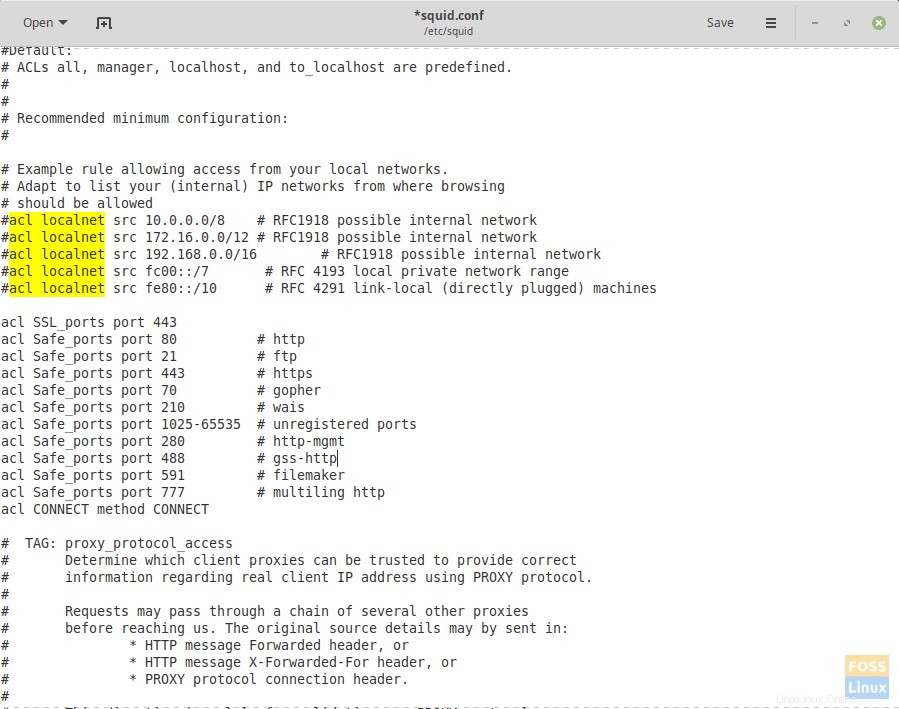
Chcete-li zjistit, jaký je dosah vaší sítě, zapněte jiný terminál a napište:
sudo ifconfig
Takže z vaší IP adresy nahraďte poslední část „0“, a to je rozsah vaší sítě. Moje IP adresa je například 192.168.43.161. Rozsah mé sítě je tedy 192.168.43.0. V řádku musím přidat 192.168.43.0/24. To zahrnuje všechna zařízení v této podsíti.
Nyní pod všechny řádky začínající „acl“ přidejte řádek, který přidává rozsah vaší sítě.
acl mint src 192.168.43.0/24
Použil jsem uživatelské jméno ‚mint‘. Můžete na to použít cokoliv. Nyní poskytujeme přístup k uživatelskému jménu ‚mint‘.
http_access allow mint
Tohle by mělo stačit. Nyní soubor uložte.
Ukázkový výstup
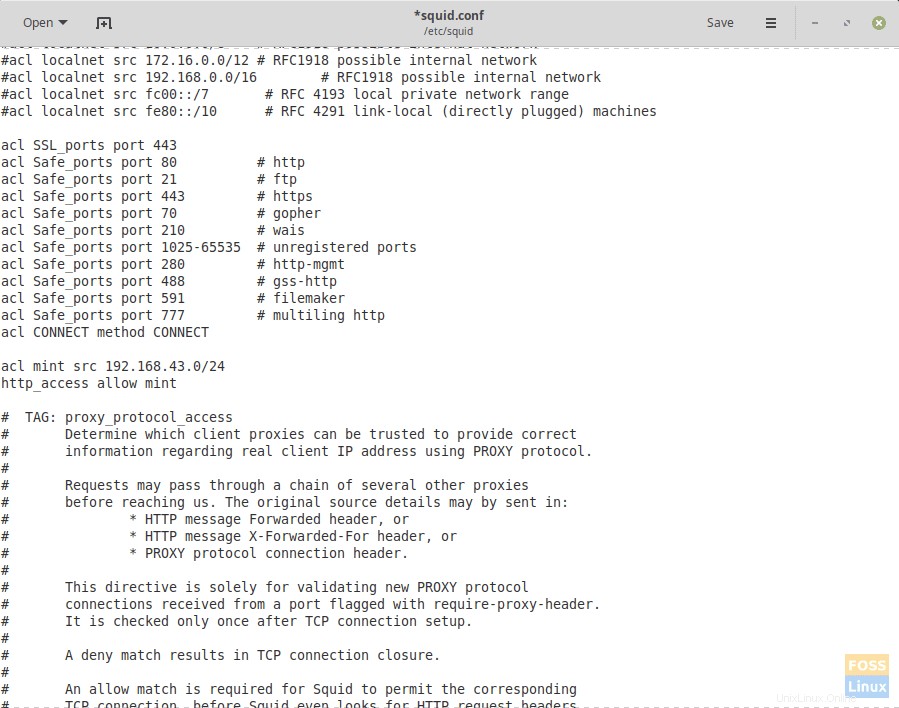
Nyní restartujeme službu Squid.
sudo systemctl restart squid
To by mělo umožnit uživatelům podsítě používat proxy.
A violu! Úspěšně jste nainstalovali proxy. To je v podstatě pro instalaci proxy a blacklistování webových stránek, povolení a zakázání určitých uživatelů a další pokročilé funkce. Jak probíhala vaše instalace? Dejte nám vědět svůj názor v komentářích níže.